Либо, как вариант, они записываются, а затем пересылаются по электронной почте другу или знакомому тогда, когда требуется в деталях объяснить какой-либо долгий и нудный процесс. Наилучшим выходом здесь станет снять видео прямо с монитора компьютера. Так будет, и нагляднее, и понятнее, и все нюансы, как говорится, налицо.
Но о том, как снять видео с экрана компьютера и сделать это правильно, известно далеко не всем. Хотя, если верить статистике, то снимать видео с компьютера приходилось каждому второму пользователю .
Для того, чтобы записать видеоролик прямо с экрана монитора, существуют специальные программы. Затрачивая минимум усилий, они справляются со своей работой быстро и качественно. Итак, рассмотрим основные программы для записи видео с экрана ПК более подробно.
Основной софт для снятия видео
«Экранная камера»

Этот компактный софт, обладающий красивым простым дизайном, поистине универсален и подходит для каждой категории пользователей. Небольшая программа позволит вам эффективно снимать видео прямо с экрана вашего компьютера всего за пару кликов. Помимо этого «Экранная» камера позволяет научиться качественно редактировать полученные ролики. Разработчиком программы является AMS Software .
КАК СНИМАТЬ ВИДЕО БЕЗ ПОТЕРИ ФПС?? ПРОГРАММЫ ДЛЯ СЛАБЫХ ПК// без бандикама
Прежде всего, вам потребуется выбрать нужный режим. Это может быть запись, редактирование или просмотр онлайн-учебника. Уже спустя 5 минут после записи вы вполне можете снимать своё первое видео.
Но сначала произведите предварительные настройки области захвата изображения: полный экран, фрагмент экрана, выбранное окно, и изменяйте параметры при помощи ползунка. Параллельно с записью видео можно подключить запись с микрофона. Для завершения съемки пользуйтесь «горячей клавишей». Свежеиспечённый ролик автоматически будет воспроизведён в медиаплеере.
Для тех, кому по роду деятельности необходимо создавать видеоуроки , функция редактирования видео будет просто незаменимой. Редактор обработки очень многофункционален. Так вы сможете выполнять различные манипуляции с видео: обрезать фрагмент, добавлять заставки, титры, музыку. Программа оснащена готовыми шаблонами титульных и финальных слайдов и коллекцией фоновых мелодий.
- MPG станут идеальны для домашнего компьютерного просмотра.
- Функция «Создание DVD» позволит оформить и записать полноценный диск под DVD-плеер. Готовое видео публикуется на любых известных хостингах — YouTube, VK и т.д.
UVScreen Camera

Довольно таки несложная программа для записи видео прямо со своего компьютера. Вначале запустим программу, а затем выполним следующие действия :
- После открытия программы настроим область для съёмки («Область записи/фото»).
- Для «понятного» формата видео, настроим следующие параметры: «Запись напрямую в AVI», «Параметры кодека», «Выбрать наименование».
- После нажатия кнопки «Запись В AVI» начинается запись происходящего на нужном участке экрана. Для хранения файла указывается место на диске заранее.
Camtasia Studio 7
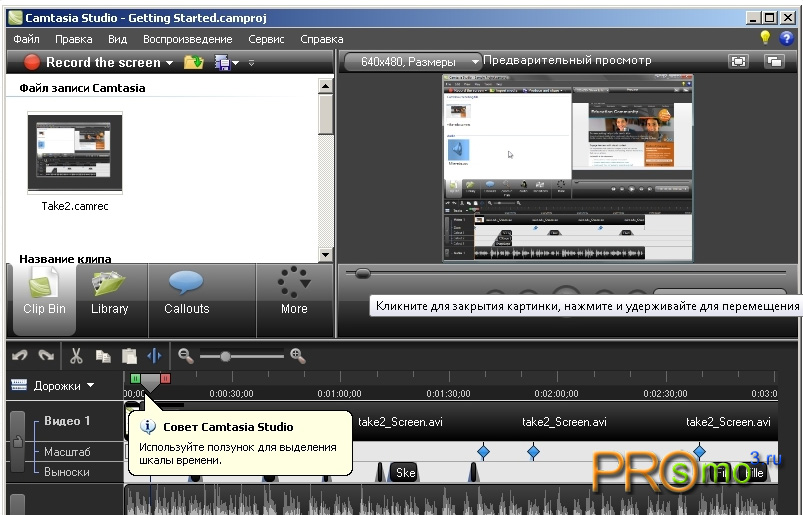
Как записывать в 60FPS БЕЗ ЛАГОВ НА СЛАБОМ ПК | запись без лагов на слабом пк!
Существует ещё одна небольшая программа, при помощи которой можно снимать видео с экрана. Она очень проста и легка в управлении. Для начала нужно просто скачать её. Полную и бесплатную версию продукта достаточно легко найти в интернете.
В открывшемся окне программы мы увидим следующие параметры: снять видео с экрана, записать речь, импортировать файлы.
После нажатия на record (запись), появляется табличка в области для снятия видео. Нажатие на Custom позволяет выбрать нужное разрешение для видео. Далее при помощи Full screen можно сделать нужное окошко. Экран или его область будет иметь ободок в виде прерывистой зеленой линии.
Для съёмки экрана предназначена большая красная кнопка. Остановка на паузу находится в нижней панели компьютера, полная остановка — нажатие на кнопку «F10». Имеется множество инструментов для качества редактирования видеоролика.
Далее всё делается по аналогии.
ШАГ 1. Установить приложение
Первое, что вам требуется – это Запустите скачанный файл и установите приложение на компьютер, следуя подсказкам «Мастера установки». Создайте значок на Рабочем столе, чтобы программа была всегда под рукой. Затем, запустите Экранную Камеру и переходите к следующему этапу.
ШАГ 2. Записать видео с компьютера

Следующим шагом будет непосредственно запись видеоролика. Все довольно просто. В открывшемся окне программы нажмите кнопку «Запись экрана», выберите подходящий режим записи и источник записываемого звука. Если вам требуется записать не только системные звуки, но и сразу озвучить записываемый ролик, то не забудьте поставить галочку рядом с «Записывать звук с микрофона».
Далее нажимаем кнопку «Записать» и снимаем видео для Ютуб. Для завершения записи нажмите «Остановить запись».
ШАГ 3. Обработать видео

Как только вы остановите запись, откроется окно встроенного в программу проигрывателя. Перед тем, как создать видео и загрузить его на YouTube, вы можете обработать запись, нажав кнопку «Редактировать». Выберите папку на ПК, где будет располагаться ваш проект и приступайте к его редактированию.В доступны обрезка записи, добавление титульной и финальной заставок, фоновой музыки, а также озвучивание видеоролика.
Чтобы обрезать запись, переместите черные маркеры на полосе прокрутки в нужное место или укажите время для начала и конца обрезки. Для добавления заставки воспользуйтесь уже готовым шаблоном или создайте свой. Фоновую музыку можно наложить на вкладке «Музыка». Здесь же вы сможете озвучить ролик, записав голос на микрофон. Настройте громкость каждого добавленного музыкального файла и переходите к завершающему этапу.
ШАГ 4. Сохранить видео и загрузить на Ютуб

На вкладке «Создание видео» выберите пункт «Опубликовать в Интернет». В открывшемся окне нажмите «Создать видео для YouTube», укажите подходящий размер кадра и желаемое качество видео. Поставьте галочку у строки «Сразу загружать видео на YouTube», заполните поля «логин» и «пароль», указав данные для вашего аккаунта, и кликните на кнопку «Конвертировать». После окончания конвертации видео можете смело приступать к созданию новой записи.
Теперь, ознакомившись с инструкцией и узнав, как снимать видео на ютуб с компьютера, вы можете самостоятельно создавать эффектные видеоролики и делиться ими с друзьями, подписчиками, загружая видео на YouTube непосредственно из программы.
В этой статье я вам расскажу о программе, с помощью которой можно снимать видео с экрана компьютера со звуком. Эту задачу может потребоваться решить, если вы, например, делаете какой-то учебный курс или хотите показать другу, какие действия вы выполняете на своём компьютере и прокомментировать их голосом.
Программа, о которой пойдёт речь, очень лёгкая в управлении, небольшая и удобная. Единственный её недостаток – английский язык. Но я сейчас поясню, что к чему.
Программа VSDC Free Screen Recorder
Программа VSDC Free Screen Recorder поможет нам снимать видео с экрана компьютера со звуком. Скачайте её по ссылке ниже и установите на свой компьютер обычным способом.
Ниже предлагаю посмотреть видео, я его записал с помощью VSDC Free Screen Recorder, в нём видны все возможности программы.
После установки программы, запустите её. Посмотрим, какие в ней есть настройки. Открывается окно, в котором мы видим вкладку «Settings»:
- ResultVideoFormat. Определяет формат видео. Рекомендую оставить по умолчанию – «Recommended format».
- Destinationpath. Показывает, куда сохранить видео. Нажмите на кнопку «Browse», чтобы выбрать папку для сохранения видео.
- HotKeys. Позволяет установить горячие клавиши для установки записи на паузу или остановки записи. Можно оставить по умолчанию.
Вторая вкладка это «Video and Audio Source». Здесь настройки для определения источников видео и аудио для записываемого ролика.
- VideoSettings. Позволяет назначить монитор, с которого записывать видео (если у вас их несколько). Здесь же опция «Screen recording witch cursor» включает или выключает запись курсора, а «Use overlay» включает эффекты при нажатии правой или левой кнопкой мышки. На видео потом будут виды сигналы в эти моменты.
- AudioSetting. Позволяет определить устройство, с которого будет записан звук для видео, например, микрофон, а также установить громкость.
Когда вы установили необходимые вам настройки, можно начинать снимать видео с экрана компьютера со звуком. Для этого нажмите на кнопку «Start Recording».
На экране появится настройка области захват видео. Определите границы экрана, которые необходимо заснять в видео.
Для того чтобы начать запись выбранной области экрана, нажмите на кнопку с красной точкой.
Всё. Запись началась, делайте что-то на экране, болтайте в микрофон, чтобы записать голос.
У программы есть ещё дополнительные функции, которые можно полезно использовать, если вы решили снимать видео с экрана компьютера со звуком. Во время записи внизу появляется панель управления, на которой можно поставить запись на паузу, остановить её или начать рисовать что-то на экране, для этого есть кнопка «Start drawing».
Источник: ilyarm.ru
Запись видео с экрана встроенными средствами Windows 11

В Windows 11 присутствует встроенное средство для записи видео с экрана — Xbox Game Bar. Оно содержит некоторые ограничения, но для ряда случаев, когда устанавливать дополнительные программы записи экрана нецелесообразно, вполне подойдёт.
Как записать видео с экрана с помощью Xbox Game Bar
Xbox Game Bar — встроенное приложение Windows 11 и, если вы его не удалили с помощью утилит для очистки от встроенных приложений, оно уже установлено в системе. Использование приложения в части записи экрана очень простое:
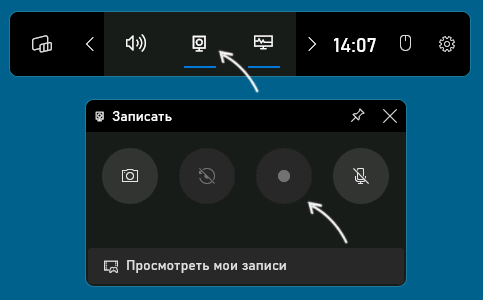
- При активном окне игры или любой программы (но не на рабочем столе и не в проводнике) нажмите клавиши Windows + G на клавиатуре.
- Поверх экрана откроются виджеты Xbox Game Bar. Вы либо сразу увидите виджет захвата экрана с кнопкой записи, либо может потребоваться нажать по значку камеры, чтобы открыть этот виджет, а уже потом запустить запись.
- Во время записи поверх экрана отображается виджет, в котором можно остановить запись в любой момент.
- Для просмотра записанных видео достаточно нажать по пункту «Просмотреть мои записи» внизу виджета «Записать».
- Также вы можете запустить и остановить запись, не открывая Xbox Game Bar с помощью сочетания клавиш Windows + Alt + R.
По умолчанию видео записывается с частотой 30 кадров в секунду, со звуком микрофона и системы (игры), с отображением указателя мыши. Файлы сохраняются в системную папку «Видеозаписи» во вложенной папке Captures.
При необходимости вы можете изменить некоторые параметры записи:
- Часть параметров доступны, если нажать по кнопке настроек в Xbox Game Bar. Здесь, в пункте «Создание клипов и снимков» вы можете изменить, какие звуки будут записываться при записи игры, а также включить запись в фоновом режиме: в этом случае запись в играх будет вестись постоянно, а сохранить последние 30 секунд можно по сочетанию клавиш Windows + Alt + G.
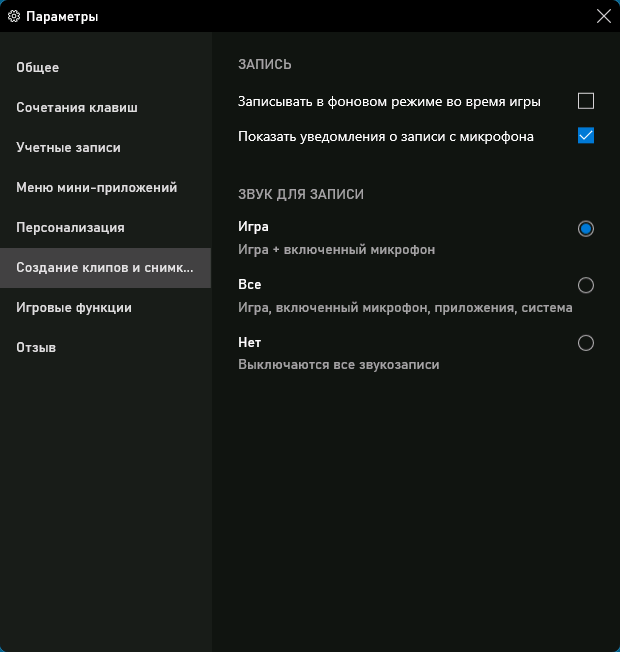
- Другие параметры записи видео с экрана вы можете найти в Параметрах Windows 11 в разделе «Игры» — «Записи». Здесь можно изменить максимальную продолжительность записи, качество записываемых видео, место сохранения записываемых видео и другие параметры.
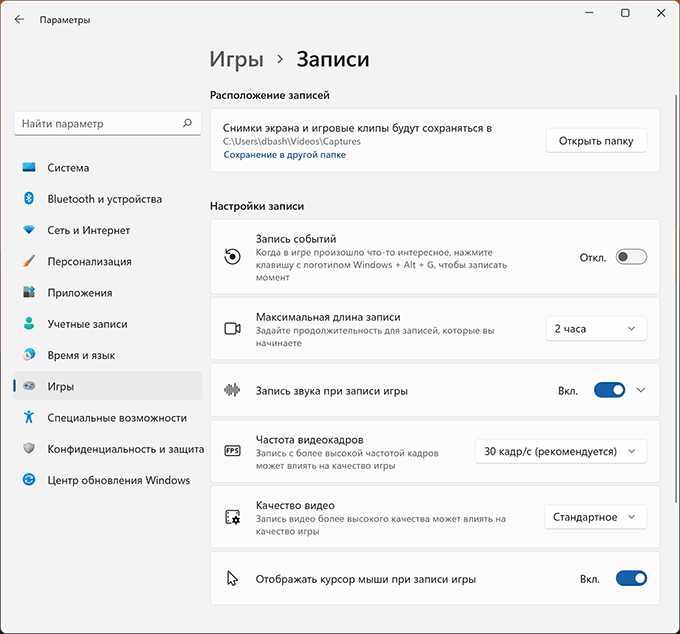
Если при попытке записи или в параметрах вы видите уведомления: «Этот компьютер не соответствует требованиям к оборудованию для записи клипов» или «Ваш ПК не соответствует аппаратным требованиям для записи», наиболее вероятная причина — не установленные драйверы видеокарты.
В целом, функция работает исправно и ею вполне можно пользоваться. Основной недостаток, на мой взгляд — невозможность записывать рабочий стол и простую работу в ОС: только игры и окна программ.
Сам я пользуюсь OBS Studio, но для начинающих пользователей скорее рекомендовал бы ShareX — бесплатное приложение для быстрой и удобной записи видео с экрана или создания скриншотов. Кстати, вы знали, что в Microsoft PowerPoint есть возможность записи видео с рабочего стола?
Источник: remontka.pro
Как записать видео с экрана
В этом уроке я покажу как записать видео с экрана компьютера и телефона. Тема будет полезна всем, кто планирует создавать обучающие ролики, снимать прохождение игр, записывать свои действия на ПК и мобильном.
На компьютере
При помощи бесплатных программ
Бесплатных программ для записи экрана существует весьма много. Я перепробовал несколько десятков и расскажу про те, которые больше всего понравились.
OBS Studio
Одна из лучших бесплатных программ для записи игр и трансляции стримов в режиме онлайн. При первом запуске выберите «Оптимизировать только для записи».

Далее нужно указать разрешение экрана (оно определяется автоматически), частоту кадров (для лучшего качества выберите 60 FPS) и применить настройки.

1 . В окне программы, в панели «Источники», щелкните по значку + .

2 . Выберите пункт «Захват экрана».

Откроется окно, в котором будет показан ваш экран и установлена настройка захвата движения курсора.

3 . Щелкните по «Начать запись» для старта.

4 . Для завершения съемки кликните по «Остановить запись».

Новый файл запишется в папку «Видео».
- Захват видео в высоком разрешении (без потери качества).
- Оптимизация для прохождения игр.
- Трансляция в сервисы YouTube, Twitch.
- Большое количество инструкций по настройке.
- Русский интерфейс.
ShareX
В главном окне программы есть подсказки, как запустить и остановить съемку горячими клавишами.

Сделать это можно и через меню: Захват – Запись экрана.

Сохраненный файлы будут доступны в папке Документы — ShareX.
Если программа не пишет звук, перейдите в «Настройки задач».

Выберите раздел «Запись с экрана» и откройте «Настройки записи экрана».

В параметре «Звук» укажите устройство.

- Малый вес программы.
- Многофункциональность.
- Возможность экспорта в формат GIF.
UVS Camera
- Для начала нужно выделить область экрана.
- Во вкладке «Звук» выберите источник, если нужно снять видео со звуком.
- Для старта щелкните по «Начать запись» или используйте горячую клавишу F11.

Для остановки нажмите «Завершить запись» или используйте горячую клавишу F10.

Нажмите на «Сохранить в файл» для сохранения на компьютер.

- Софт не ставит водяной знак в бесплатной версии.
- Простота и легкость в работе.
Xbox
Приложение Xbox уже установлено в Windows 10 редакции Home и Pro. Также его можно установить самостоятельно через Microsoft Store или с официального сайта.
Для использования понадобится учетная запись на сайте microsoft.com.

1 . Перейдите на панель «Записи». В ней будут показаны ваши игровые ролики и снимки экрана.


2 . Нажмите сочетание клавиш Windows () и G .
3 . Откроется панель настроек захвата экрана. Щелкнув по значку «rec» начнется запись видео. Активировать микрофон можно щелкнув по соответствующей иконке.

Готовый файл сохранится в папку «Видео».
- Оптимизировано для игр.
- Захват экрана без потери качества.
VirtualDub
VirtualDub используется для редактирования видео файлов. Дополнительно в программе есть инструмент захвата.
1 . Заходим в меню «File» кликаем по «Capture AVI».

2 . Открываем меню «Device» и выбираем «Screen Capture».

В углу появится маленький квадрат с изображением экрана.
3 . Переходим в меню «Video», выбираем «Set custom format».

4 . Кликаем по «Custom size» и назначаем разрешение экрана (для захвата области целиком).

5 . Для снижения нагрузки на ЦП отключаем предпросмотр. Для этого заходим в меню «Video», устанавливаем «No Display».

6 . Устанавливаем настройки компрессии: в меню «Video» переходим в «Compression», кодек можно выбрать «Logarith Lossless Codec».

7 . Переходим в меню «File», выбираем пункт «Set capture file» для создания файла.

8 . Для старта захвата переходим в меню Capture – Capture Video или жмем горячую клавишу F5.

9 . Для остановки в меню «Capture» выбираем «Stop Capture» или жмем горячую клавишу Esc.

- Программа доступна в портативной версии и имеет небольшой вес.
- Возможности редактирования готового материала.
- Официально доступна английская версия.
- Сложность в настройке.
Bandicam
В главном окне выберите один из режимов съемки. Нажмите кнопку «Начать запись» или клавишу F12.

Для остановки и сохранения нажмите кнопку «Остановить запись» или клавишу F12.

По умолчанию все файлы пишутся в Документы – Bandicam.
- Интуитивный и понятный интерфейс.
- Оптимизированные настройки захвата.
- Большие возможности для съемки игр и приложений.
Из минусов : в бесплатном режиме накладывает водяной знак.
Другие достойные внимания программы:
- Free Screen Video Recorder (dvdvideosoft.com)
- Free Cam (ispring.ru)
- Screen Recorder (movavi.ru)
Принцип у всех идентичен: выбираете область, жмете кнопку захвата или горячую клавишу, выполняете действия на экране, останавливаете процесс и сохраняете файл.
Расширения для браузера
Если нужно снять действия, выполняемые в браузере, необязательно устанавливать дополнительное ПО. Можно загрузить бесплатное расширение для браузера. Покажу два удобных плагина для Google Chrome.